

作者:Vernon Roderick, 最近更新:February 5, 2018
如何從Android恢復已刪除的PowerPoint文件?
“我為一家相當大的公司工作,事情變得非常繁忙。事實上,我認為筆記本電腦非常棒,但有時你只需要更緊湊的東西。這就是為什麼我轉向Android手機才能完成我的工作需要在筆記本電腦上完成。到目前為止,事情一直很好,我下班回家下班,所以在一整列火車上,我通常會彈出我的Android手機並開始我的演示。這一直在進行中。雖然現在但在回家的路上,我心煩意亂,不小心刪掉了整個Powerpoint演示文稿!哦,天哪,明天我需要這個!我明天會向一些合作夥伴展示,我沒有什麼可展示的!我該怎麼辦?你可以幫助我,還是我應該直接乘坐這趟列車?

從Android恢復已刪除的Powerpoint文件
Android手機 確實是改變遊戲規則的人。 過去需要一台完整的電腦或筆記本電腦才能完成,現在可以用我們的雙手完成。 我們現在確實擁有掌控權,我們只是不知道如何處理它。技術不斷發展,我們能夠在手機上做得越來越多。 從我們所能做的就是用手機打電話和發短信,我們現在可以通過互聯網訪問無限數量的選項。 我們有很多應用程序,我們不知道如何處理它們了。 可用的應用程序包括社交媒體應用程序,信使應用程序,教育應用程序以及更多,該列表不斷發展並且每天都在不斷增長。我們很幸運能夠參與技術持續成倍增長的時代。它似乎不會很快就會停止。 這對我們來說非常有益,因為我們知道當一切都在線時,我們可以轉向技術來幫助我們。 然而,當技術失敗時會發生什麼? 好吧,也許不是技術本身,但有時我們只是犯錯並責怪它出錯?
部分1。 導致數據丟失的原因部分2。 通過FoneDog Toolkit恢復已刪除的PowerPoint文件部分3。 視頻指南:如何從Android手機中提取已刪除的PowerPoint文件
你是否曾經在電腦前,不顧一切地完成一篇論文並意識到你沒有保存,就像屏幕顯示出一個不可調和的錯誤一樣? 雖然如此,程序應該已經為你保存了文件,但是如果你更謹慎一點,你可以自己保存它。雖然技術不斷發展,但錯誤仍然很明顯,無論是在系統內還是用戶錯誤,它需要解決可能出現的問題。 這就是上面的請求者的問題。 能夠通過他或她的Android手機進行Powerpoint演示是我們完全忽視的,幾年前,這將是最令人驚奇的事情。 儘管他或她的所有工作,如果無法檢索到Powerpoint演示文稿,一切都是無用的。 這怎麼發生的? 好吧可能是以下任何原因:人為錯誤 - 這種情況發生在很多人身上,比我們大多數人都想承認的要多,但我們很多人都遇到了這種情況。 當我們打算將其移動到另一個文件夾時,我們可以刪除它們,我們可以將它放在垃圾箱而不是電子郵件中,列表繼續。
數據損壞 - 數據可能已被破壞的原因有很多,特別是惡意病毒,下載錯誤或者在保存您意外取消或某些事情時,誰知道? 無論哪種方式,都無法訪問Powerpoint文件。
更新操作系統或重新格式化 - 有時當我們重新格式化或更新操作系統時,我們往往忘記備份一些東西,這就是麻煩開始的時候。
電話壞了 - Android手機繼續讓很多用戶眼花繚亂,並且有充分的理由,但它並沒有讓它們完全無法受到損壞和破壞。 事實上,很多讀這篇文章的人很可能對他們生活中的一兩個電話造成了一些損害,並且每天都有相同數量的人繼續增長。
原因可能是上述任何一種原因都不合理,或者可能是選項的混合,或者,你已經從Android手機丟失了Powerpoint文件並迫切需要它。 但是,在這一點上,您開始質疑是否有可能獲得該報告?
值得慶幸的是,答案確實是一個響亮的回答。 當我們從手機中刪除某些內容時,它會從我們的訪問權限中刪除,但數據仍然是我們無法訪問的地方。 “這對我有什麼好處?“你可能會問,但是在這一點上它非常簡單,你所需要的只是一個程序,可以調解兩者之間的差異,這將允許你恢復Powerpoint文件,完美的程序是 FoneDog Android數據恢復.
現在,FoneDog Android數據恢復可以找到已刪除的Powerpoint文件,但您需要按照以下步驟操作:
將FoneDog Android數據恢復下載到熟悉當前Android手機的計算機或筆記本電腦上,簡而言之,在此之前它已直接連接到所述計算機或筆記本電腦。使用USB線連接手機然後運行FoneDog連接完成後立即進行Android數據恢復。

下載並運行FoneDog Android數據恢復並連接PC - Step1
系統會要求您將Android設備置於“調試模式“請按照說明允許這樣做。請記住,當提到數據在手機某處無法訪問時,請注意”調試模式“FoneDog Android數據恢復將可以訪問它。不用擔心,這是標準程序,如果提示沒有出現,很可能你已經將Android手機設置為該模式。

在Android設備上啟用調試模式 - Step2
選擇要重新獲得的文件。 尋找 ”文件“並點擊”下一頁“請等到掃描過程完成後,這可能需要幾分鐘,具體取決於FoneDog Android數據恢復需要讀取的數據量。
添加更多:
如何從Android恢復已刪除的文件
如何在不備份的情況下恢復已刪除的WhatsApp消息
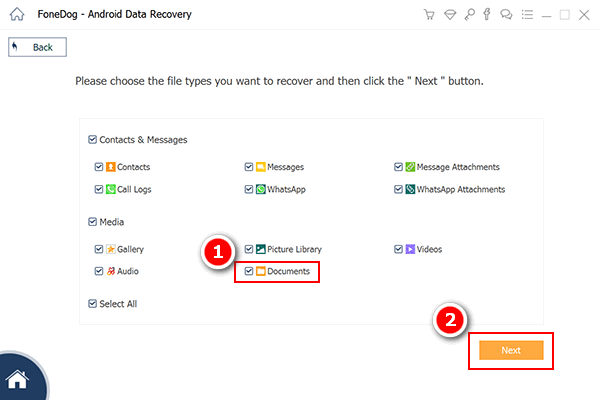
選擇要檢索的文件 - Step3
備註:
請確保此過程具有足夠的電池電量,建議的最小值為20%以確保過程完成。
檢查恢復數據的預覽,您可以選擇要恢復的文件。 Powerpoint文件很可能就在這裡。 選擇文件並單擊“恢復.“以正確的方式斷開手機。
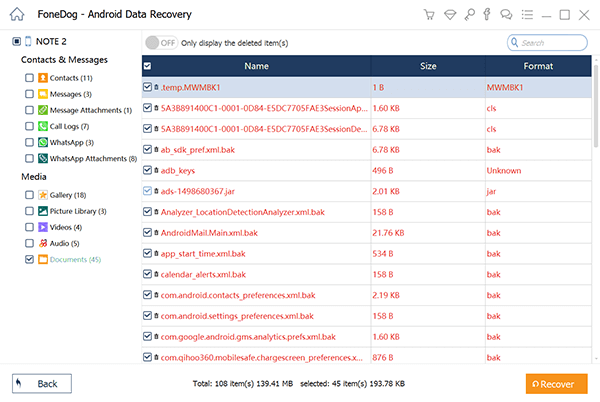
在Android上預覽和恢復已刪除的PowerPoint文件 - Step4
您現在已經成功將Powerpoint文件恢復到Android手機,對於那些需要工作或業務的人來說,你只能感謝FoneDog Android數據恢復讓你走出了湯。段
發表評論
留言
熱門文章
/
有趣無聊
/
簡單難
謝謝! 這是您的選擇:
Excellent
評分: 4.6 / 5 (基於 62 個評論)